こんにちは、現役エンジニアの inno_tech です。
minifyされたJavaScript や CSSファイルを元に戻す方法をお探しでしょうか?
本記事では、Google Chromeの開発者ツール(デベロッパーツール)で動作確認しています。
JavaScript / CSSファイルのminify
ウェブアプリケーションのリリースの場面では、JavaScript や CSSファイルのデータサイズを小さくするため、minifyという処理がされることが多いです。
minifyをすると、不要な改行やインデントが削除されファイルサイズが小さくなりますが、人間の目ではとても読める状態ではなくなります。
今回は、minifyされたファイルを自動的にフォーマットし、人間が読める状態にする方法を紹介します。
Chromeだけでできるよ~プラグインも必要なし!
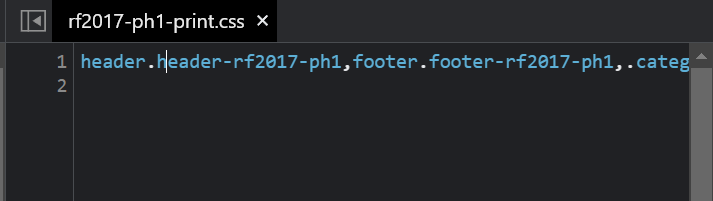
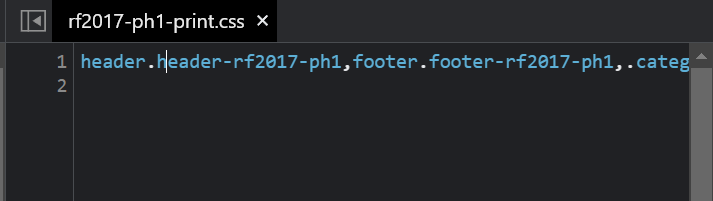
minifyされたファイルを自動フォーマットする方法
Google Chromeで対象のウェブページにアクセスし、Ctrl + Shift + Iで開発者ツールを起動します。
次に「Sources」パネルを開き、表示されるファイルツリーから確認したいファイルを選択します。
下の例では、minifyされたCSSファイルを開きました。
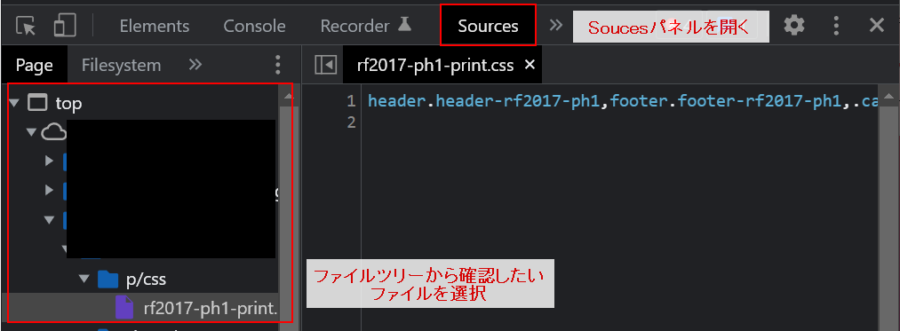
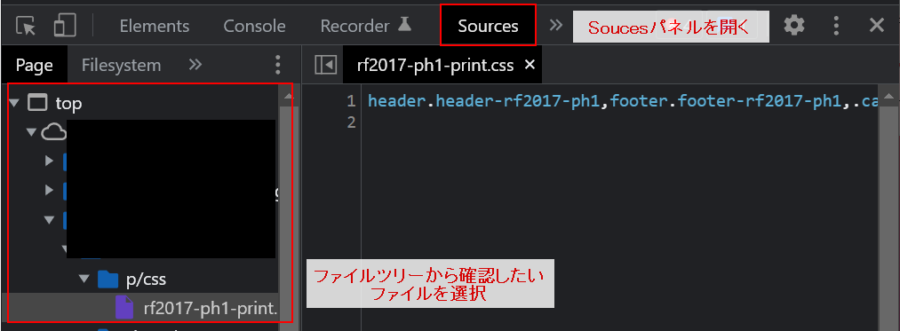
ソースコードが表示されているパネルの左下に{ }のボタンがあります。これをクリックすると、ソースコードが自動フォーマットされます。
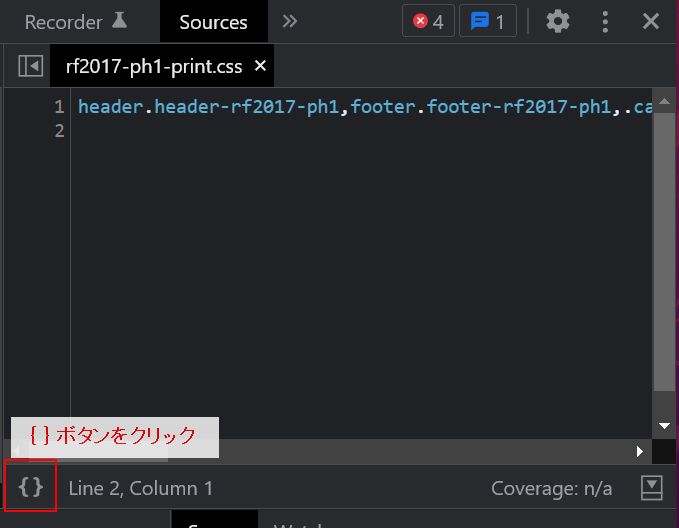
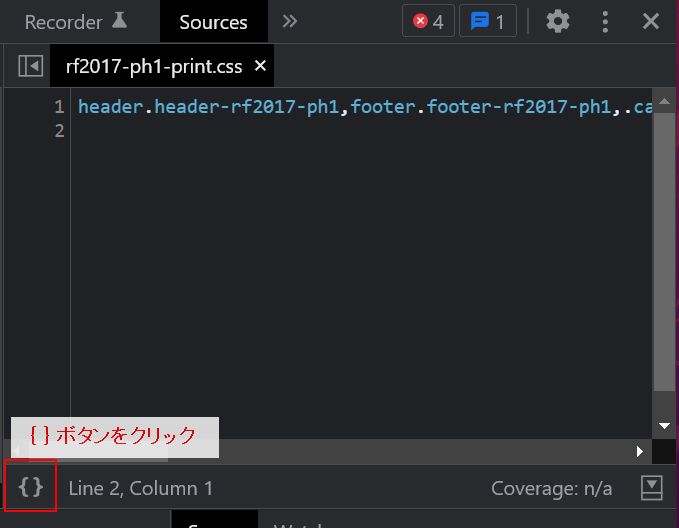
フォーマットにより、改行やタブインデントが復元されていることがわかります。
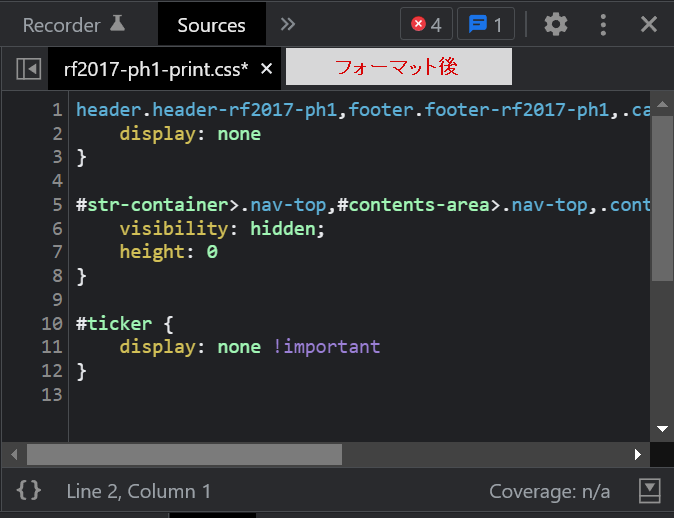
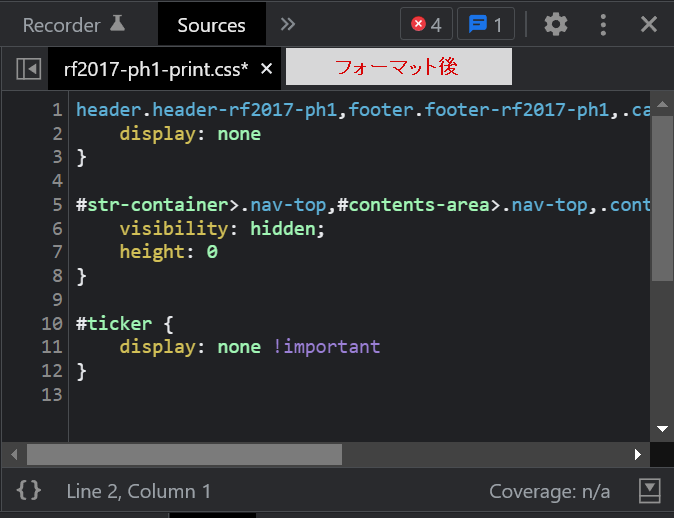
コメントは復元できないけど、かなり読みやすくなったね。
同様な手順で、JavaScriptファイルもminifyされた状態から元に戻すことができます。
まとめ
今回のまとめです。
- Chrome開発者ツールでminifyされたファイルを自動フォーマットできる.
- Chrome開発者ツール > Sources からファイルを確認したいファイルを選択.
- { }ボタンをクリックすると自動フォーマットが実行される.
楽天市場ランキング1位になったモバイルモニターが気になる方はこちら。USB Type-Cだけで動作し、持ち運びに便利なのでゲームやPC用のサブディスプレイとしても人気があります。
以前書いたモバイルモニターのレビュー記事はこちら。


参考になったでしょうか。
ほかにも役立つ情報が他のページにもあるかもしれません。
ご覧になるかはあなた次第です!
この記事がイイねと思ったら、Twitterフォロー か にほんブログ村のどちらかしてくれたら嬉しいよ!



コメント / ご要望